Brother MFC-660CN Bedienungsanleitung Seite 1
Stöbern Sie online oder laden Sie Bedienungsanleitung nach Kabelloses Mobiltelefon Brother MFC-660CN herunter. Brother MFC-660CN Benutzerhandbuch Benutzerhandbuch
- Seite / 58
- Inhaltsverzeichnis
- LESEZEICHEN




- NETZWERKHANDBUCH 1
- Warenzeichen 2
- Hinweise zu diesem Handbuch 2
- WICHTIGER HINWEIS: 3
- Inhaltsverzeichnis 5
- 7 Problemlösung 36 6
- A Anhang A 42 6
- B Stichwortverzeichnis 51 6
- Einführung 1 7
- Netzwerkfunktionen 1 8
- Einführung 10
- Protokolle 1 12
- Überblick 2 13
- Subnetzmaske 2 14
- Gateway (und Router) 2 14
- BRAdmin Professional 2 15
- Netzwerkdrucker konfigurieren 16
- Remote Setup für Macintosh 17
- Remote Setup für Windows 17
- LAN-Menü 3 18
- IP-Adresse 3 21
- Subnetzmaske 3 22
- Gateway 3 23
- Knotenname 3 24
- WINS-Konfig. 3 25
- WINS-Server 3 26
- DNS-Server 3 27
- Verschiedenes 3 29
- Zeitzone 3 30
- (Nur für Windows 33
- Client PC Client PC 34
- Einstellen der IP-Adresse 4 35
- Netzwerkdruck in Windows 37
- mit TCP/IP 37
- Weitere Informationen 5 38
- Überblick 6 39
- Weitere Informationen 6 41
- Problemlösung 7 42
- 4 Wählen Sie Hinzufügen 43
- Problemlösung 44
- Druckprobleme 7 45
- Anhang A A 48
- Anhang A 49
- -Systeme A 50
- /Linux-Systeme A 50
- konfigurieren A 52
- Stichwortverzeichnis 58
Inhaltsverzeichnis
NETZWERKHANDBUCHMultifunktions-PrintServer mit integriertem MultiprotokollBitte lesen Sie dieses Benutzerhandbuch vor der Inbetrieb-nahme des Gerätes
Einführung41Arten der Netzwerkverbindungen 1Beispiel einer Netzwerkverbindung 1Peer-to-Peer-Druck mit TCP/IP 1In einer Peer-to-Peer-Umgebung verschick
Einführung51Über das Netzwerk gemeinsam benutzter Drucker 1In einer Netzwerkumgebung verschickt jeder Computer Daten über einen zentral verwalteten Co
Einführung61Protokolle 1TCP/IP-Protokolle 1Protokolle sind standardisierte Regeln zur Datenübertragung in einem Netzwerk. Durch Protokolle erlangen Be
722Überblick 2Bevor Sie Ihr Brother-Gerät im Netzwerk einsetzen können, müssen Sie zuerst die Brother-Software installieren und die entsprechenden TCP
Netzwerkdrucker konfigurieren82Bei deaktiviertem APIPA-Protokoll lautet die Standard-IP-Adresse des Brother-PrintServers 192.0.0.192. Sie können diese
Netzwerkdrucker konfigurieren92IP-Adresse und Subnetzmaske einrichten 2BRAdmin Professional und TCP/IP-Protokoll zum KonfigurierenIhres Netzwerkdrucke
Netzwerkdrucker konfigurieren102Hinweis• Sind für den PrintServer die werkseitigen Voreinstellungen eingestellt (ohne den Einsatz eines DHCP/BOOTP/RAR
Netzwerkdrucker konfigurieren112PrintServer-Einstellungen ändern 2MFC/DCP-Server-Einstellungen mit Remote Setup ändern (nur für MFC) 2Remote Setup für
1233LAN-Menü 3Das LAN-Menü des Funktionstastenfelds kann zum Konfigurieren der Netzwerkeinstellungen verwendet werden.Drücken Sie Menü (Menu) und dann
Einstellungen des Funktionstastenfelds133Einstellung „Auto" 3Wenn diese Einstellung gewählt ist, sucht das Gerät im Netzwerk nach einem DHCP-Serv
iWarnungen, Hinweise und AnmerkungenIn diesem Benutzerhandbuch werden folgende Symbole verwendet:WarenzeichenBrother und das Brother-Logo sind eingetr
Einstellungen des Funktionstastenfelds143Um BOOTP zu aktivieren, löschen Sie einfach das Zeichen „#“ in einem Editor (ist das Zeichen „#“ nicht vorhan
Einstellungen des Funktionstastenfelds153IP-Adresse 3Dieses Feld zeigt die aktuelle IP-Adresse des Geräts an. Wenn Sie die BOOT-Methode "Fest&quo
Einstellungen des Funktionstastenfelds163Subnetzmaske 3Hier wird die aktuelle Subnetzmasken-Einstellung für das Gerät angezeigt. Wird die Subnetzmaske
Einstellungen des Funktionstastenfelds173Gateway 3Hier wird die aktuelle Gateway- oder Router-Adresse des Geräts angezeigt. Wenn Sie nicht DHCP oder B
Einstellungen des Funktionstastenfelds183Knotenname 3Mit dieser Funktion können Sie dem Gerät einen Namen innerhalb des Netzwerkes zuweisen. Dieser Na
Einstellungen des Funktionstastenfelds193WINS-Konfig. 3Mit dieser Funktion wird festgelegt, wie das Gerät die IP-Adresse des WINS-Servers erhält.(Für
Einstellungen des Funktionstastenfelds203WINS-Server 3(Für Modelle mit Monochromdisplay) 3a Drücken Sie Menü (Menu), 5, 1, 7.b Drücken Sie a oder b, u
Einstellungen des Funktionstastenfelds213Primäre WINS-Server IP-Adresse 3Mit dieser Funktion wird die IP-Adresse des primären WINS-Servers (Windows® I
Einstellungen des Funktionstastenfelds223HinweisBei DCP-Modellen drücken Sie wiederholt a oder b , um die ersten drei Ziffern der DNS-Server-Adresse e
Einstellungen des Funktionstastenfelds233Verschiedenes 3Ethernet 3Ethernet-Link-Modus: Mit der Einstellung AUTO kann der PrintServer im 100BASE-TX-Vol
iiWICHTIGER HINWEIS:Technische und funktionelle Unterstützung erhalten Sie nur von dem Land, in dem Sie Ihren Drucker gekauft haben. Sie müssen sich a
Einstellungen des Funktionstastenfelds243Zeitzone 3Dieses Feld zeigt die Zeitzone Ihres Landes an. Dies ist die Zeit Ihres Landes im Verhältnis zur Gr
Einstellungen des Funktionstastenfelds253Netzwerkkonfigurationsliste drucken 3HinweisKnotenname: Den Knotennamen können Sie der Netzwerkkonfigurations
Einstellungen des Funktionstastenfelds263Wiederherstellen der werkseitigen Voreinstellungen 3Sie können den PrintServer folgendermaßen zu den werkseit
2744Überblick 4Der Treiberinstallations-Assistent erleichtert bzw. automatisiert die Installation lokaler oder vernetzter Drucker.Der Treiberinstallat
Treiberinstallations-Assistent (Nur für Windows®)284Netzwerkdrucker 4Der Drucker ist an ein Netzwerk anschlossen und sämtliche Druckaufträge werden üb
Treiberinstallations-Assistent (Nur für Windows®)294f Wählen Sie das Gerät, das Sie installieren wollen, und klicken Sie auf Weiter. Einstellen der IP
Treiberinstallations-Assistent (Nur für Windows®)304Eine ausführbare Datei erzeugen 4Außerdem kann man mit dem Treiberinstallations-Assistenten ausfüh
3155Überblick 5Wenn Sie Windows® als Betriebssystem verwenden und mit dem TCP/IP-Protokoll in einer Peer-to-Peer-Umgebung drucken möchten, befolgen Si
Netzwerkdruck in Windows® mit TCP/IP und Peer-to-Peer325HinweisWenn Sie nicht sicher sind, fragen Sie Ihren Administrator nach dem Standort und Namen
3366Überblick 6In diesem Kapitel wird beschrieben, wie Sie im Netzwerk von einem Macintosh® aus mittels der einfachen Netzwerkkonfiguration unter Mac
iiiBrother fax-back system (USA)Brother has set up an easy-to-use fax-back system so you can get instant answers to common technical questions and inf
Netzwerkdruck von einem Macintosh®346f (Für Mac OS®X 10.2.4 bis 10.3.x) Wählen Sie die folgende Option.(Mac OS®X 10.2.4 - 10.3.x) 6g Wählen Sie die S
Netzwerkdruck von einem Macintosh®356PrintServer-Einstellungen ändern 6Konfiguration mit Remote Setup ändern 6In einem Macintosh®-Netzwerk können Sie
3677Überblick 7Dieses Kapitel enthält Abhilfemaßnahmen für mögliche Probleme bei der Arbeit mit Brother-PrintServern, und ist in die folgenden Abschni
Problemlösung377d Prüfen Sie, ob der PrintServer in Ihrem Netzwerk angesprochen wird: Für Windows®Versuchen Sie, den PrintServer über das Host-Betrie
Problemlösung387• Benutzer von Windows® XP Professional x64 Edition1 Klicken Sie auf Start, wählen Sie Einstellungen und dann Systemsteuerung.2 Doppel
Problemlösung397Druckprobleme 7Druckauftrag wird nicht gedruckt 7Prüfen Sie den Status und die Konfiguration Ihres PrintServers. Gehen Sie wie folgt v
Problemlösung4075 Wählen Sie die folgende Option. Stellen Sie sicher, dass Ihr PrintServer angezeigt wird. Ist dies der Fall, so ist die Verbindung gu
Problemlösung417Probleme beim Scannen und mit dem PC-FAX 7Die Netzwerk-Scanfunktion läuft nicht unter Windows®Die Netzwerk-PC-FAX-Funktion läuft nicht
42ADienste verwenden AEin Dienst oder Service ist eine Ressource, auf die Computer, die über den Brother-PrintServer drucken wollen, zugreifen können.
Anhang A43Entfernen des Zeichens „#“ vor dem bootp-Eintrag in dieser Datei aktivieren. So würde zum Beispiel ein typischer bootp-Eintrag in der Datei
ivInhaltsverzeichnis1 Einführung 1Überblick...
Anhang A44IP-Adresse über APIPA konfigurieren ADas APIPA-Protokoll (Automatic Private IP Addressing) wird vom PrintServer unterstützt. Mit APIPA konfi
Anhang A45IP-Adresse über TELNET konfigurieren AAußerdem können Sie die IP-Adresse auch mit dem Befehl TELNET ändern.TELNET stellt eine gute Möglichke
Anhang A46IP-Adresse mit Brother Web BRAdmin Server-Software für IIS1 konfigurieren ADas Web BRAdmin-Programm für Server dient zur Verwaltung aller an
Anhang A47Spezifikationen des Multifunktions-Servers AModellbezeichnung NC-130hUnterstützte BetriebssystemeWindows® 98/98SE/Me /2000/XP, Windows® XP P
Anhang A48Verwaltungssoftware BRAdmin ProfessionalWindows® 98/98SE/Me, Windows® 2000/XP/XP Professional x64 EditionBRAdmin LightMac OS® X 10.2.4 oder
Anhang A49Funktionsübersicht und werkseitige Voreinstellungen A(Für Modelle mit Monochromdisplay) A1Wenn bei einem am Netzwerk angebundenen Gerät die
Anhang A50(Für Modelle mit Farbdisplay) A1Wenn bei einem am Netzwerk angebundenen Gerät die BOOT-Methode auf „Auto" gesetzt ist, dann versucht da
Anhang A51A
Stichwortverzeichnis51BAAPIPA ... 6, 22, 44ARP ...
vWeitere Informationen ...32
111Überblick 1Das Brother-Gerät kann durch den internen Netzwerk-PrintServer gemeinsam über ein kabelgebundenes 10/100 MB Ethernet-Netzwerk genutzt we
Einführung21Netzwerkfunktionen 1Ihr Brother-Gerät bietet Ihnen die folgenden grundlegenden Netzwerkfunktionen.Netzwerkdruck 1Der PrintServer ermöglich
Einführung31Remote Setup (nicht für DCP-Modelle verfügbar) 1Mit der Remote Setup-Software können Sie Netzwerkeinstellungen unter Windows® oder Macinto
Weitere Dokumente für Kabelloses Mobiltelefon Brother MFC-660CN
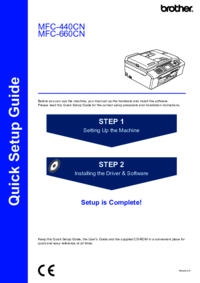
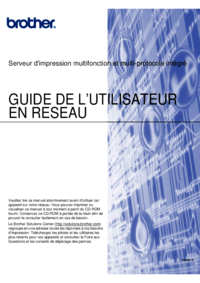


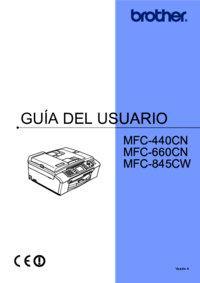


 (34 Seiten)
(34 Seiten) (155 Seiten)
(155 Seiten)







Kommentare zu diesen Handbüchern